Hiç en iyi blog yazılarınızdan bazılarının WordPress sitenizin arşivlerinde kaybolmuş gizli mücevherler olduğunu hissettiniz mi? Ya da belki de etkileşim sayılarının düştüğünü görüyorsunuz ve ziyaretçilerin tıklamasını sağlamanın bir yolu olmasını mı diliyorsunuz?
İçeriğinizi daha görünür hale getirmenin ve aynı zamanda ziyaretçilerinizin ilgisini çekmenin en basit yollarından birini bulduk: kullanıcılara rastgele bir gönderi göstermek. Bunu bir düğme ekleyerek veya kullanıcılar bir gönderiyi okumayı bitirdikten sonra otomatik yönlendirme ayarlayarak yapabilirsiniz.
Bu hızlı kurulum kılavuzu ve acemi dostu WordPress eklentisi ile ziyaretçilerinizin içeriğinizi daha fazla keşfetmesini kısa sürede sağlayabilirsiniz.
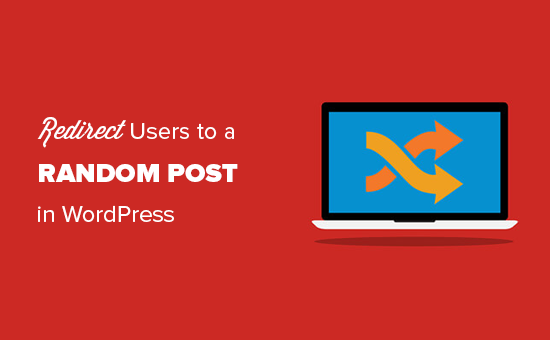
Kullanıcılar Ne Zaman Rastgele Bir Gönderiye Yönlendirilir?
Kullanıcıları rastgele bir gönderiye yönlendirmek, çok sayıda blog gönderiniz olduğunda, ancak bunlardan yalnızca birkaçı çok fazla görüntülendiğinde yararlı olabilir.
Ziyaretçileri rastgele bir gönderiye göndererek, ziyaret etmemiş olabilecekleri yeni makaleleri keşfedebilirler. Bu, sayfa görüntülemelerini artırabilir ve WordPress’te hemen çıkma oranını azaltabilir.
Ayrıca 404 hata sayfalarınıza bir ‘Rastgele gönderi’ düğmesi eklemek isteyebilirsiniz. Bu şekilde, web sitenizden çıkma olasılıkları azalabilir ve içeriğinizi daha fazla keşfetmekle ilgilenebilirler.
Bununla birlikte, kullanıcıları WordPress’te rastgele bir gönderiye nasıl yönlendireceğimize bir göz atalım.
Video Eğitimi
Videoyu izlemek istemiyorsanız, aşağıdaki metin versiyonunu okumaya devam edebilirsiniz.
WordPress’te Kullanıcılara Rastgele Bir Gönderi Gösterme
Kullanıcıları rastgele bir blog gönderisine yönlendirmenin en kolay yolu Redirect URL to Post kullanmaktır. Bu eklenti, düğme, e-posta bülteni veya gezinme menüsü gibi bağlantıları destekleyen herhangi bir konuma ekleyebileceğiniz bir yönlendirme URL’si oluşturur.
Yapmanız gereken ilk şey Redirect URL to Post eklentisini kurmak ve etkinleştirmektir. Daha fazla ayrıntı için, bir WordPress eklentisinin nasıl kurulacağına ilişkin adım adım kılavuzumuza bakın.
Etkinleştirmenin ardından, ziyaretçileri rastgele bir gönderiye yönlendirmek için kullanabileceğiniz farklı URL sorgu parametreleri hakkında bazı bilgiler göreceksiniz.
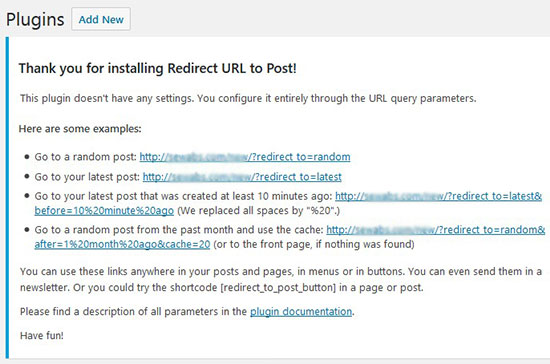
Kullanıcıları rastgele bir WordPress gönderisine yönlendirmek için URL’yi kopyalayın ve ardından gezinme menüsü, kenar çubuğu widget’ı veya harekete geçirici mesaj düğmesi gibi istediğiniz herhangi bir konuma ekleyin.
Bu sayfadan uzaklaştıysanız veya yanlışlıkla kapattıysanız, işte rastgele bir gönderiye yönlendiren farklı sorgular. http://www.example.com adresini kendi alan adınızla değiştirmeniz gerekecektir:
- http://www.example.com/?redirect_to=random&pk_campaign=random. Rastgele bir gönderiye yönlendirir ve ziyareti izler.
- http://www.example.com/?redirect_to=random&each_once=rewind. Kopyalardan kaçınarak rastgele bir gönderiye yönlendirir ve sonra yeniden başlar.
- http://www.example.com/?redirect_to=random&count=10. En son 10 gönderi arasından rastgele bir gönderiye yönlendirir.
- http://www.example.com/?redirect_to=random&after=1%20month%20ago. 1 aydan eski olmayan gönderiler arasından rastgele bir gönderiye yönlendirir.
Profesyonel İpucu: Bu isteğe bağlıdır, ancak eklenti geliştiricisi URL’nizin sonuna &cache=120 parametresini eklemenizi önerir. Bu, rastgele sonuçlarınızın 120 saniye boyunca saklanmasına yardımcı olarak WordPress sitenizin kullanıcılar için daha hızlı yüklenmesini sağlayacaktır.
Ayrıca aşağıdaki kısa kodu kullanarak herhangi bir sayfaya, gönderiye veya widget’a hazır alana bir ‘Rastgele gönderi’ düğmesi ekleyebilirsiniz:
[redirect_to_post_button]
Kısa kodun nasıl yerleştirileceği hakkında daha fazla bilgi için lütfen WordPress’te kısa kod ekleme kılavuzumuza bakın.
Okuyucular rastgele yönlendirme düğmesine tıkladıklarında, WordPress web sitenizdeki rastgele bir blog gönderisine gönderileceklerdir.
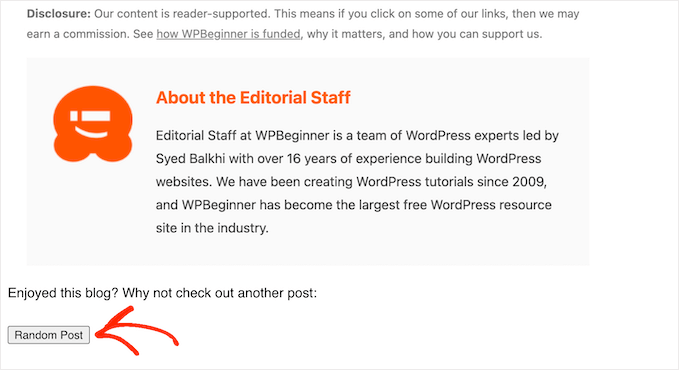
Blok tabanlı bir WordPress teması kullanıyorsanız, bu düğmeyi Tam Site Düzenleyicisi’ndeki herhangi bir şablona veya desene de ekleyebilirsiniz.
Başlamak için WordPress panosundaki Görünüm ” Düzenleyici bölümüne gidin.

Şimdi Tam Site Düzenleyicisini kullanarak web sitenizi düzenlemek için bazı menü öğeleri göreceksiniz.
Gösterim için devam edin ve ‘Şablonlar’ı seçin.

Artık ana sayfa veya arşiv sayfası gibi düzenlemek istediğiniz şablon veya şablon bölümüne tıklayabilirsiniz.
Örnek olarak, 404 sayfa şablonuna‘Rastgele Gönderi’ düğmesini ekleyeceğiz, ancak hangi şablonu seçerseniz seçin adımlar tamamen aynı olacaktır.
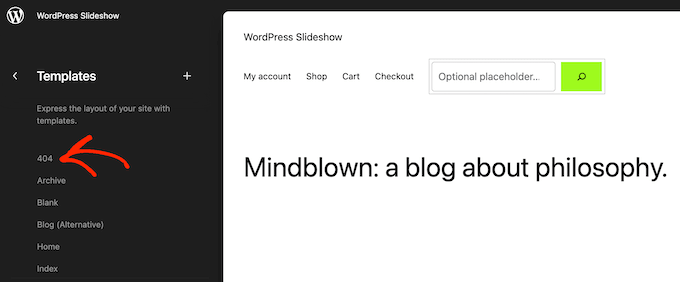
WordPress şimdi şablonun veya şablon parçasının bir önizlemesini gösterecektir.
Rastgele gönderi kısa kodunu eklemek için devam edin ve küçük kalem simgesine tıklayın.
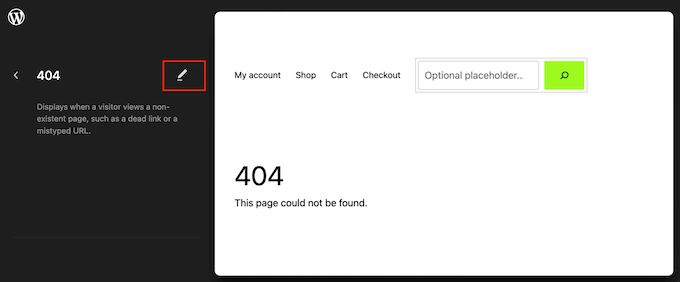
Bunu yaptıktan sonra, sol üst köşedeki mavi ‘+’ simgesine tıklayın.
Arama çubuğuna ‘Kısa kod’ yazmanız gerekir.
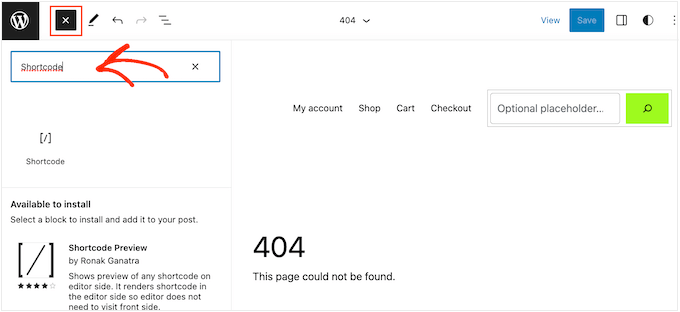
Doğru blok göründüğünde, bunu tema şablonunun üzerine sürükleyip bırakın.
Şimdi [redirect_to_post_button] kısa kodunu bu bloğa yapıştırabilir veya yazabilirsiniz.
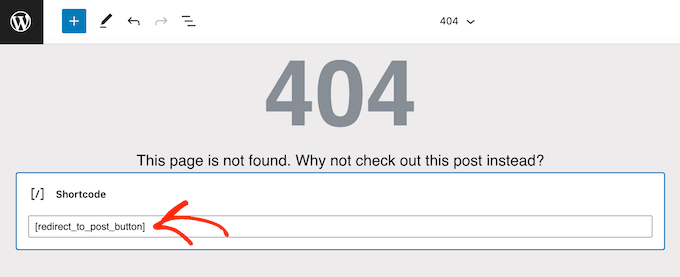
Bundan sonra, devam edin ve ‘Kaydet’ düğmesine tıklayın.
Şimdi, rastgele gönderi düğmesini çalışırken görmek için WordPress blogunuzu ziyaret edin.
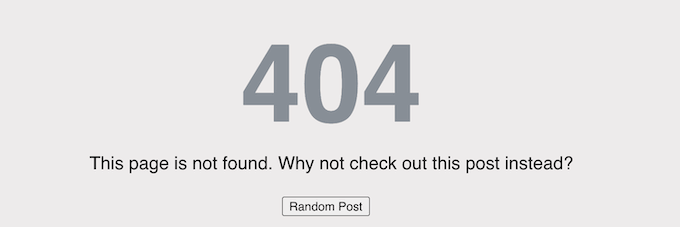
Bonus İpucu: Thrive Yorumları ile Yorum Yapanları İlgili Gönderiye Yönlendirme
İnsanları blogunuza bağlamak için kolay bir yol ister misiniz? Bunu deneyin: Birisi ilk kez yorum bıraktıktan sonra, onu otomatik olarak hoşuna gidebilecek başka bir yazınıza yönlendirin!
Bunun için Thrive Comments adlı bir eklenti kullanmayı seviyoruz. Kurulumu çok kolay ve yorum yapanları tam olarak nereye göndermek istediğinizi seçmenize olanak tanıyor.

Adım adım talimatlar için, yorum yönlendirmesi ile kullanıcınızın dikkatini nasıl yeniden yönlendireceğinize ilişkin kılavuzumuza göz atın.
Blog Etkileşiminizi Artırmanın Daha Fazla Yolunu Keşfedin
Kullanıcıları rastgele bir gönderiye yönlendirmenin yanı sıra, okuyucularınızı blogunuzu keşfetmeye teşvik edebileceğiniz başka yollar da vardır. İşte bazı fikirler:
- WordPress Blog Yazılarına Satır İçi İlgili Yazılar Nasıl Eklenir
- WordPress’te Yapışkan Yazılar Nasıl Yapılır (Hızlı ve Kolay)
- WordPress’te Yazı Dizileri Nasıl Verimli Yönetilir?
- WordPress’te Gelecekteki Planlanmış Yazılar Nasıl Listelenir?
- WordPress için En İyi Popüler Yazı Eklentileri (Karşılaştırmalı)
- WordPress’te Daha Fazla Yazı Yükle Düğmesi Nasıl Eklenir
Umarız bu makale WordPress’te kullanıcıları rastgele bir gönderiye nasıl yönlendireceğinizi öğrenmenize yardımcı olmuştur. Ayrıca WordPress için en iyi ilgili yazı eklentileri uzman seçimlerimize ve WordPress’te popüler yazıların görüntülenme sayılarına göre nasıl görüntüleneceğine ilişkin kılavuzumuza da göz atmak isteyebilirsiniz .
If you liked this article, then please subscribe to our YouTube Channel for WordPress video tutorials. You can also find us on Twitter and Facebook.





Wesley Huang
Is that possible to randomly redirect to part of the post? I am thinking of something that allows user to post something under a type, and other user will randomly see one of the post belongs to that category, but not randomly from all the posts
WPBeginner Support
If you mean you are going to add user-submitted posts then the plugin does have the option to limit the random post selected to those within the specific category or other parameters.
Admin
daniel
Is there a way to do this mannually ?
WPBeginner Support
It would require coding knowledge and would not be beginner friendly if you tried to do it manually.
Admin
Xolani
What parameters to use to redirect users to a random custom post type?
Chris
You can redirect to a random post from a custom post type by adding the parameter post_type, for example …?redirect_to=random&post_type=product
See all parameters at https://documentation.chattymango.com/documentation/redirect-url-to-post/getting-started-redirect-url-to-post/search-parameters/
Unfortunately, the plugin cannot pick a random post type out of a set of post types, if that’s what you need.
Elena
Hi,
I have a website created in WordPress.com. I wanted to have a self hosted site so i moved it to Site Ground. I also wanted to have my site in WordPress.org so I could have more freedom to change my site. Can you help me how I can move my site to WordPress.org? Thanks.
WPBeginner Support
Hi Elena,
Please see our article on how to move from WordPress.com to WordPress.org.
Admin
Rodney Coleman
Interesting read and very handy plugin. Thanks for the heads up..